A Mozilla Firefox már több mint egy évtizede volt az elsődleges webböngészőm. Lehet, hogy nem a leggyorsabb böngésző a Windows operációs rendszerhez, de a munkám nekem van.
A Firefox 57 (Firefox Quantum) előtt könnyen importálhatunk és exportálhatunk Firefox böngészőben tárolt jelszavakat egy kiegészítő telepítésével. Ez akkor segít, ha a Firefoxban mentett jelszavakat vagy a Windows operációs rendszer újratelepítését szeretné menteni.

Mint valószínűleg tudja, a Firefoxban mentett jelszavak importálására és exportálására szolgáló kiegészítők nem működnek a Firefox 57 és újabb verzióiban. Bár megnézheti a Firefoxban mentett jelszavakat a Beállítások> Adatvédelem és biztonság> Mentett bejelentkezések részben történő navigálással, nincs lehetőség exportálni vagy importálni (fájlból importálni) jelszavakat.
A legtöbb Firefox-felhasználó harmadik féltől származó jelszómegtakarítási megoldásokat használ, mint például a LastPass és a KeePass, és nem lesz szükségük a jelszavak exportálására. Mivel ezek a jelszókezelők felhőalapúak (jelszavak mentése a felhőben), nem minden felhasználó biztonsági okokból akarja használni őket. Sokanhoz hasonlóan inkább a Firefox beépített jelszókezelőjét használom (természetesen egy mester jelszóval).
Mint én is, ha a Firefox beépített jelszókezelőjét is használja, és keresi a Firefox-jelszavak biztonsági mentését, nagyon korlátozott lehetőségei vannak.
Ebben az útmutatóban megvitatjuk azokat a négy egyszerű módszert, amellyel a Firefox-jelszavakat a Windows operációs rendszerben menthetjük.
4. módszer
A key4.db és logins.json fájlok kézi mentése
A Firefox elmenti a jelszavakat a key4.db és logins.json fájlokban. Ezek a fájlok a Firefox profil mappájában találhatók. Ezeket a fájlokat mentheti az összes jelszó exportálásához. A Windows vagy Firefox újratelepítése után visszaállíthatja ezeket a fájlokat a jelszavak importálásához. Itt van, hogyan kell csinálni.
Jelszavak exportálása
1. lépés: Nyissa meg a Futtatás parancsot. Írja be a következő útvonalat, majd nyomja meg az Enter billentyűt a Firefox profilok mappájának megnyitásához.
% APPDATA% \ Mozilla \ Firefox \ Profiles \
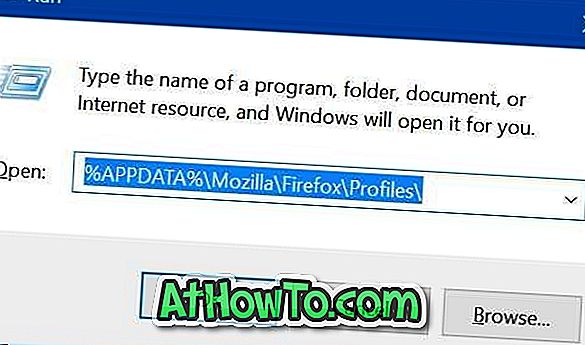
2. lépés: A Profilok mappában meg kell látnia a profil mappáját. Ha több profilja van, két vagy több mappát fog látni. Ha csak egy profilja van, akkor a jelszavakat az alapértelmezett profilban tárolja.
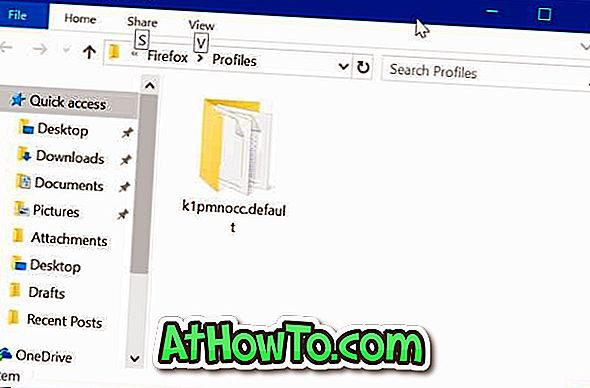
3. lépés: Nyissa meg a profil mappát, és keresse meg a k ey4.db és l ogins.json fájlokat. Másolja ezeket a fájlokat, és mentse el őket biztonságos helyen (lehetőleg offline) a biztonsági mentésekhez.
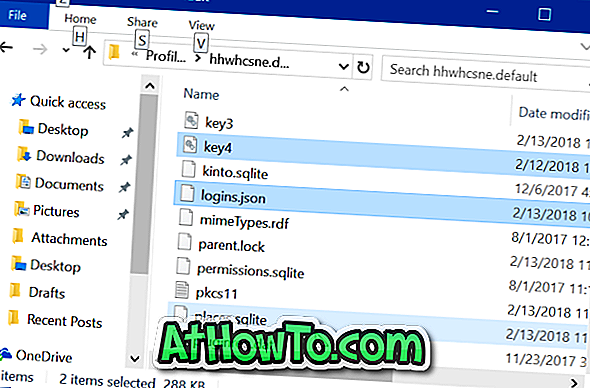
Jelszavak importálása
Azt javasoljuk, hogy tegye ezt azonnal a Firefox vagy a Windows újratelepítése után, mivel a meglévő key4.db és logins.json fájlok helyettesítése korábban mentett fájlokkal törli a jelenleg mentett jelszavakat, ha vannak ilyenek.
1. lépés: Nyissa meg a Futtatás parancsot, írja be a következő útvonalat, majd nyomja meg az Enter billentyűt a Profilok mappa megnyitásához.
% APPDATA% \ Mozilla \ Firefox \ Profiles \
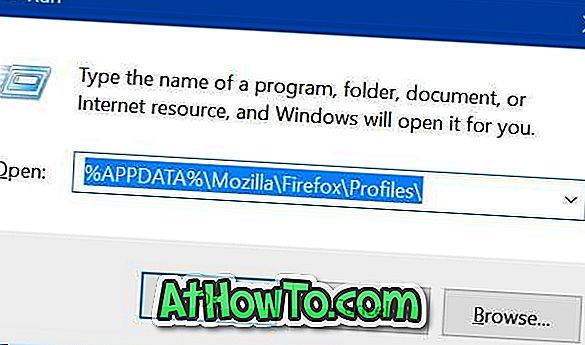
2. lépés: Nyissa meg a profil mappát. Másolja és illessze be a korábban mentett key4.db és logins.json fájlokat a profil mappájába. Ez az!
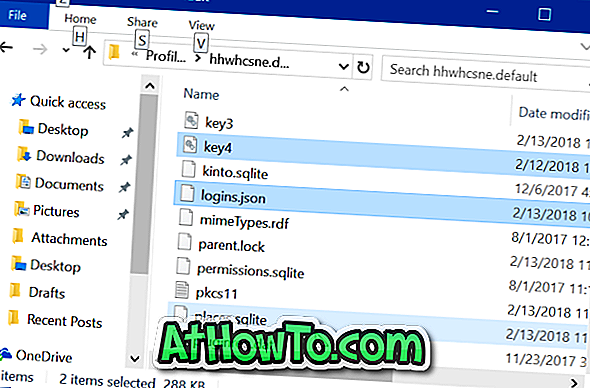
4. módszer: 4. módszer
A PasswordFox használatával mentse a Firefox jelszavakat
A PasswordFox a jól ismert NirSoft ingyenes segédprogramja, és megbízható. Egyszerűen töltse le és futtassa a PasswordFox programot, hogy megtekinthesse az összes mentett jelszót a Firefoxban. A Firefoxban tárolt összes jelszót és a felhasználónevet és az URL-t mutatja. Fontos megjegyezni, hogy ez az eszköz nagyszerűen működik a Firefox 57 és 58-on is.
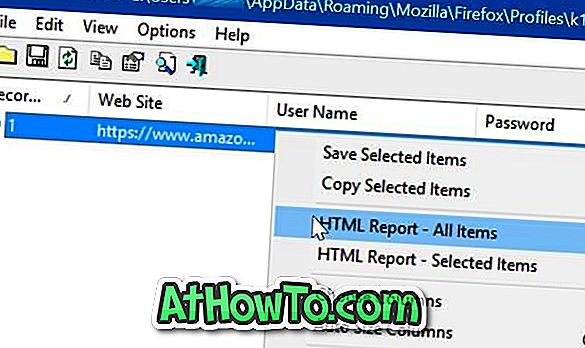
Ha az összes jelszót egy HTML-fájlba kívánja exportálni, válassza ki az összes jelszót, majd kattintson a HTML-jelentés - Minden elem lehetőségre. Ha csak a jelszavakat szeretné menteni, jelölje ki a biztonsági másolatokat, majd kattintson a HTML Report - Selected items opcióra.
Letöltés PasswordFox
4. módszer: 4. módszer
A jelszavak exportálásához használja az FF Password Exporter-et
Az FF Password Exporter egy ingyenes program mind a Windows, mind a MacOS számára a Mozilla Firefox böngészőben tárolt jelszavak mentéséhez. Lehetővé teszi, hogy a mentett jelszavakat CSV vagy JSON fájlba exportálja.
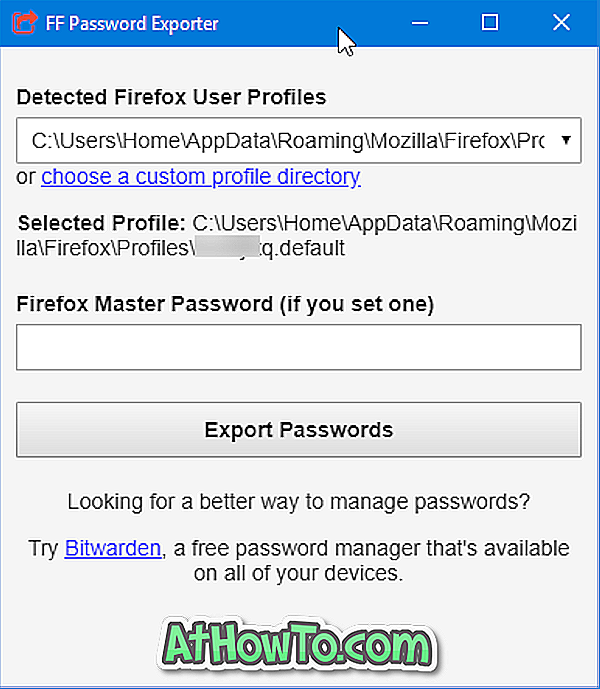
Letöltés FF Password Exporter
4. módszer: 4
Manuálisan jegyezze fel a Firefox jelszavakat
Ha nem kíván harmadik féltől származó megoldást használni, és nem szeretné a Key4.db és a Logins.json fájlokat is menteni, akkor nincs más lehetőség, mint minden mentett jelszó manuális biztonsági mentése minden felhasználónev és jelszó megadásával. A módszer nehézkes lesz, ha több tíz jelszavát használ.
1. lépés: Nyissa meg a Firefoxot. Nyomja meg az Alt billentyűt, kattintson az Eszközök elemre, majd kattintson a Beállítások gombra.
2. lépés: Váltás az Adatvédelem és biztonság fülre. Kattintson a Mentett bejelentkezések gombra, majd kattintson a Jelszavak megjelenítése gombra az összes mentett jelszó megtekintéséhez. Ha beállította a fő jelszót, meg kell adnia ugyanezt az összes mentett jelszó megtekintéséhez.
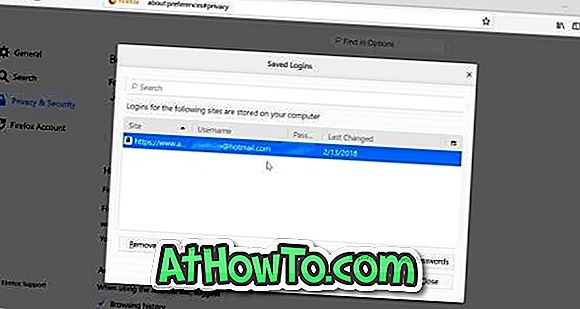
3. lépés: Jegyezze fel az összes felhasználónevet, URL-t és jelszót egy szövegszerkesztőben vagy papírlapban.
Előfordulhat, hogy olvassa el a Chrome-böngészőben mentett jelszavak biztonsági mentését is.














